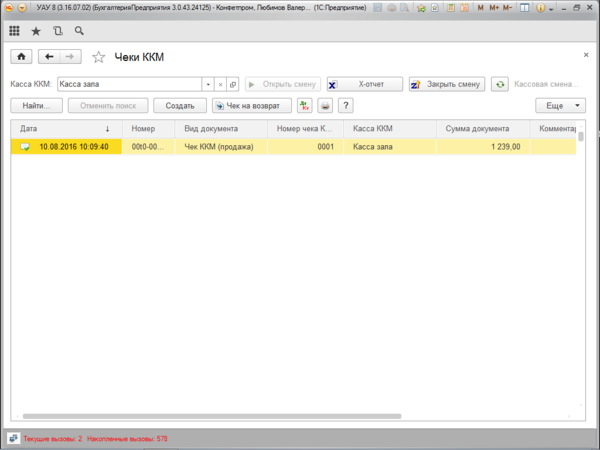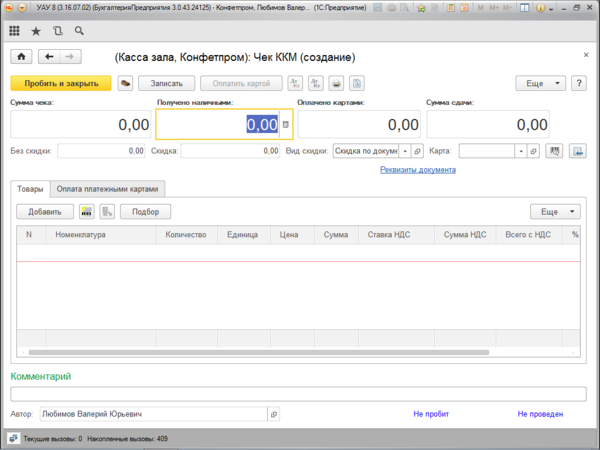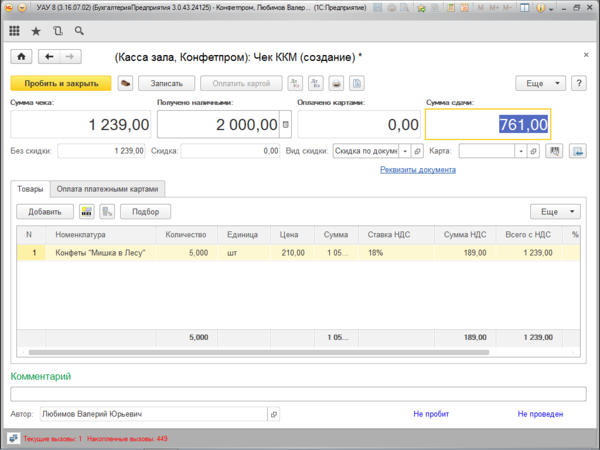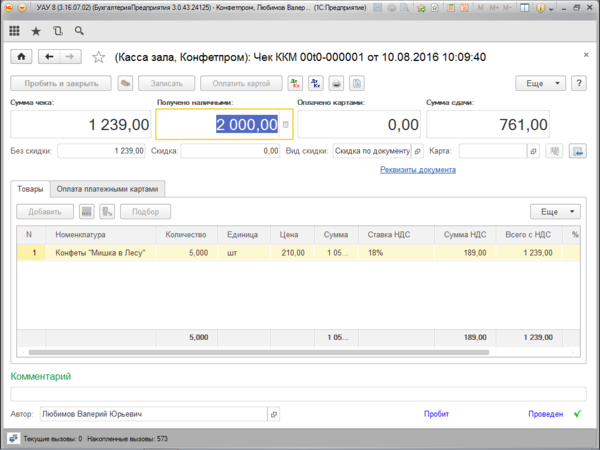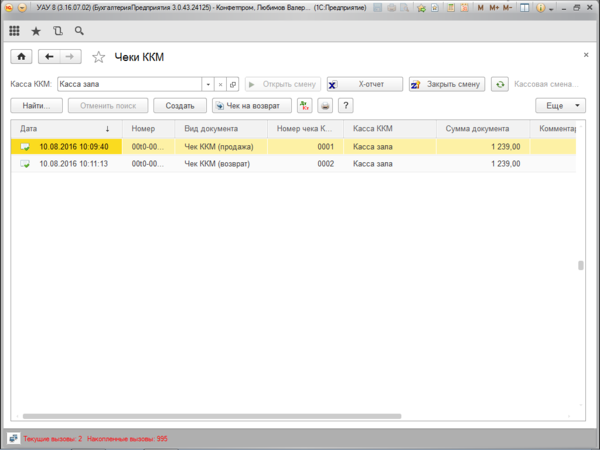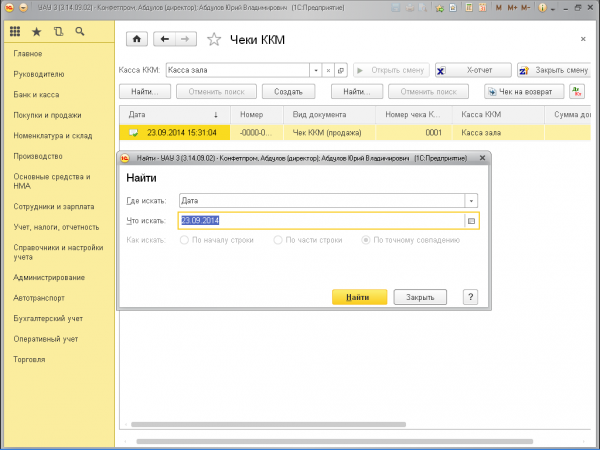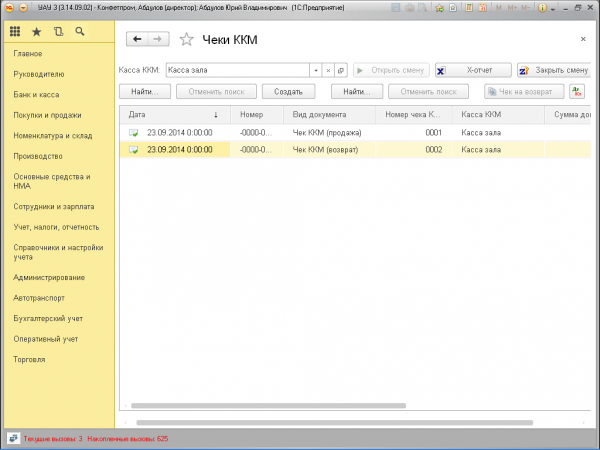Документ "Чек ККМ" (Розница, УАУ8)
Начало работы
- Для перехода к объектам подсистемы «Розница» необходимо нажать кнопку «Торговля» на панели разделов рабочего стола.
- На панели навигации, в группе «Розница» отображены ссылки на основные объекты подсистемы. При нажатии на ссылку «Чеки ККМ» откроется список чеков ККМ.
- В списке «Чеки ККМ» нужно выбрать кассу ККМ, для которой необходимо открыть смену.
- Открытие кассовой смены осуществляется при нажатии кнопки «Открыть смену». При этом список чеков очищается и будет отображать только те чеки ККМ, которые были созданы для выбранной кассы в течение текущей смены.
Чек ККМ (продажа)
Новый документ «Чек ККМ» создается при нажатии кнопки «Создать» на командной панели списка чеков ККМ.
Для добавления позиций номенклатуры нужно нажать кнопку «Добавить» в командной панели списка номенклатуры.
Во вновь добавленной строке поле «Номенклатура» удобнее заполнять вводом с клавиатуры наименования или артикула товара (услуги) с последующим выбором позиции из выпадающего списка.
После заполнения поля «Номенклатура» система автоматически заполнит поля «Единица», «Ставка НДС» (если настроены соответствующие свойства выбранной номенклатуры) и «Цена» (если настроено ценообразование).
Далее необходимо ввести количество выбранного товара (услуги), после чего автоматически заполнятся остальные поля («Сумма», «Сумма НДС» и т. д.).
При заполнении списка номенклатуры рассчитывается общая сумма документа с учетом установленных скидок.
После заполнения списка номенклатуры необходимо ввести сумму полученных наличных денег, при этом автоматически рассчитается сумма сдачи.
В случае безналичной оплаты следует установить флаг «Безналичная оплата».
Для пробития чека и печати на подключенной ККМ необходимо нажать кнопку "Пробить и закрыть":
- "Пробить и закрыть" — документ «Чек ККМ (продажа)» проводится, на ККМ печатается фискальный чек, в случае успешного пробития чека форма документа закрывается.
Если пробивать чек не требуется, но необходимо сохранить введённые данные, то следует нажать кнопку "Записать", при этом форма документа не закрывается.
В правом нижнем углу формы отображается текущий статус чека ККМ.
После пробития чека устанавливается значение поля «Номер чека ККМ» по данным фискального аппарата и изменяется статус документа.
|
Данные по проданной номенклатуре после пробития чека изменить нельзя. |
Созданный документ отобразится в списке «Чеки ККМ».
Чек ККМ (возврат)
Для любого чека ККМ, по которому была оформлена продажа, можно сформировать чек на возврат.
Поиск чека, на основании которого будет сделан возврат:
- В списке «Чеки ККМ» необходимо установить курсор на поле «Номер чека ККМ».
Нажмите на кнопку «Найти».
- В поле «Что искать» указать номер того чека, по которому покупатель возвращает товар.
- Нажать на кнопку «Найти». В списке останется тот чек, по которому покупатель хочет вернуть товар.
- Нажать на кнопку «Чек на возврат».
Будет сформирован чек на возврат, на основании указанного чека. Чек, по которому был оформлен возврат товаров, отображается в списке с пометкой «возврат»: «Чек ККМ (возврат)».
|
Примечание. Для того, чтобы убрать отбор в списке, нажмите кнопку «Отменить поиск в списке» (рядом с кнопкой «Найти»). |
Окончание работы
Для печати на фискальном регистраторе отчета без гашения надо нажать кнопку «Х-отчет» в списке «Чеки ККМ».
Для закрытия кассовой смены необходимо нажать кнопку "Закрыть смену " в списке «Чеки ККМ».
Будет сформирован и распечатан Z-отчет за кассовую смену по оформленным чекам и автоматически сформирован документ «Отчет о розничных продажах».